Đang tải Tomcat
Bạn có thể cài đặt Tomcat trên máy tính của mình theo hai cách: sử dụng Windows Installer hoặc tải xuống dưới dạng tệp lưu trữ. Phương pháp đầu tiên đơn giản hơn, trong khi phương pháp thứ hai cho phép bạn quản lý tất cả các khía cạnh của việc thiết lập và cài đặt máy chủ web.
Hãy bắt đầu với một cách đơn giản, và sau đó bạn sẽ tự quyết định xem mình thích cách nào hơn.
Bạn có thể tải xuống Tomcat từ trang chính thức của nó . Trên trang này, chúng ta có thể thấy các tùy chọn khác nhau để tải xuống: dưới dạng tệp lưu trữ đủ để giải nén hoặc dưới dạng trình cài đặt.
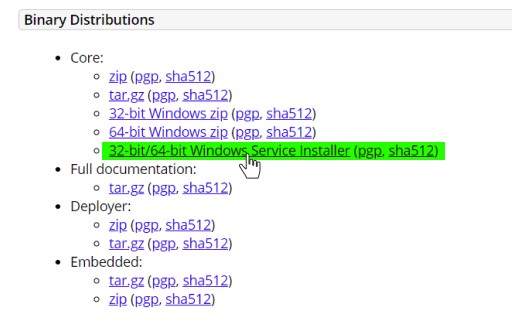
Có nhiều cách để cài đặt Tomcat nhưng để đơn giản chúng ta sẽ chọn Windows Service Installer 32-bit/64-bit .
Cài đặt và cấu hình Tomcat
Sau khi chọn tùy chọn này, trình cài đặt sẽ được tải xuống máy tính của bạn, bạn phải chạy trình cài đặt này và chấp nhận thỏa thuận cấp phép.
Sau đó, bạn cần cấu hình các thành phần đã cài đặt:

Ở giai đoạn này, bạn có thể chọn các thành phần mà chúng tôi muốn cài đặt, cụ thể, bạn có thể chọn mục Khởi động dịch vụ và sau đó Tomcat sẽ tự khởi động khi khởi động hệ thống. Bạn có thể chọn mọi thứ hoặc bạn có thể giới hạn bản thân ở những thành phần đã được chọn theo mặc định.
Tiếp theo, bạn sẽ được nhắc cấu hình cổng và một số điểm cấu hình Tomcat bổ sung:

Cổng tiêu chuẩn cho một máy chủ web mà nó sẽ chấp nhận các yêu cầu là 80. Nhưng nó có thể đã bị chiếm bởi một máy chủ web khác. Hoặc thậm chí các chương trình như Skype, Telegram, v.v. Do đó, chúng tôi sẽ chỉ ra số 8081 trong trường này (nhưng bạn có thể để lại 80).
Sau đó, bạn sẽ cần chỉ định vị trí của JRE sẽ được sử dụng:

Trình cài đặt thường tự xác định đường dẫn đến Java, nhưng nếu bạn đã cài đặt nhiều JRE, bạn có thể chọn một JRE khác.
Và cuối cùng, bạn sẽ cần chỉ định thư mục để cài đặt Tomcat:

Tôi khuyên bạn nên để lại đường dẫn mặc định. Và sau đó, trên thực tế, Tomcat sẽ được cài đặt.
Sau khi cài đặt, trên màn hình cuối cùng, hãy chọn tùy chọn Chạy Apache Tomcat và nhấp vào nút Kết thúc. Sau đó, Tomcat sẽ được khởi động và bạn có thể làm việc với nó.

Đảm bảo Tomcat đang chạy. Để làm điều này, hãy chuyển sang dòng trình duyệt tại http://localhost:8081 . Trong trường hợp này, 8081 là cổng đã được chỉ định trong bước cài đặt ở trên.
Nếu Tomcat được cài đặt và chạy đúng cách, thì trong trình duyệt, chúng ta sẽ thấy một số nội dung tiêu chuẩn:

Bắt đầu và dừng dịch vụ
Nếu cần khởi động hoặc dừng dịch vụ Tomcat trên Windows, thì bạn cần:
Bước 1. Mở Trình quản lý tác vụ Ctrl+Shift+Esc.
Bước 2. Mở tab Dịch vụ và tìm dịch vụ Tomcat ở đó.
Bước 3. Dừng dịch vụ Tomcat9.
Cột bên phải hiển thị trạng thái Đang chạy/Đang chạy hoặc Đã dừng/Đã dừng.
Nhấp chuột phải vào dòng Tomcat9 và nhấp vào Dừng dịch vụ/Stop.

Để dừng dịch vụ, nhấp vào Dừng dịch vụ, mục này sẽ hoạt động nếu dịch vụ Tomcat đang chạy.

GO TO FULL VERSION